使用CAD编辑器将CAD图纸编辑好之后,为了能够对图纸更好的查看就需要将图纸打开出来。那么发现打印出来的图纸显示不清楚如何解决?其实很简单,在打印时将图纸的色彩颜色进行切换一下就可以了。下面我们就一起来看看具体操作方法。
1.先将电脑桌面中的“CAD看图”软件进行启动,之后在进入到该软件的操作界面中。没有安装该软件的可以在浏览器中输入软件名称后进入到官网中选择新版本下载,之后在根据系统提示的安装步骤来完成即 可。
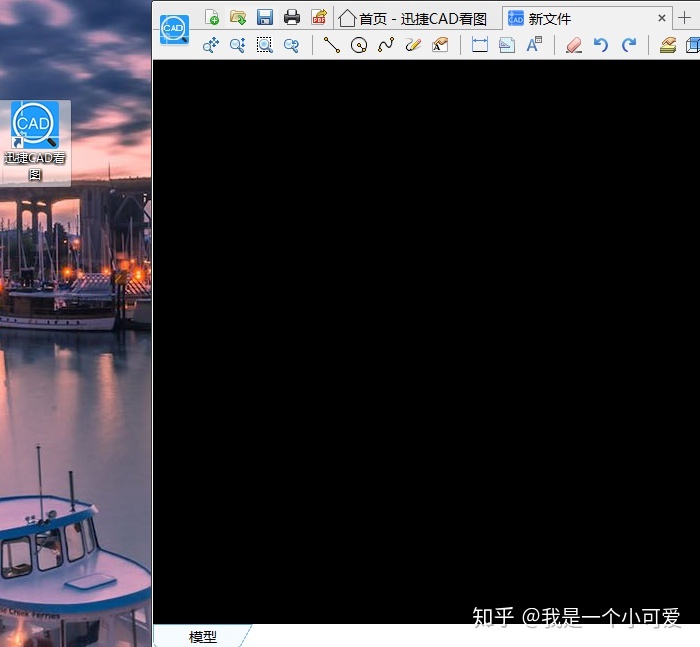
2.进入到该软件界面后,点击CAD看图软件中的【打开图纸】或者是上方功能栏中的【打开文件】选项按钮,在界面跳转出的【打开】对话框中打开一张CAD图纸文件。

3.我们需要在软件上方功能区中找到并选择【打印和预览】选项按钮,之后CAD看图软件界面中就会进行跳转到【打印】界面中,如图所示:
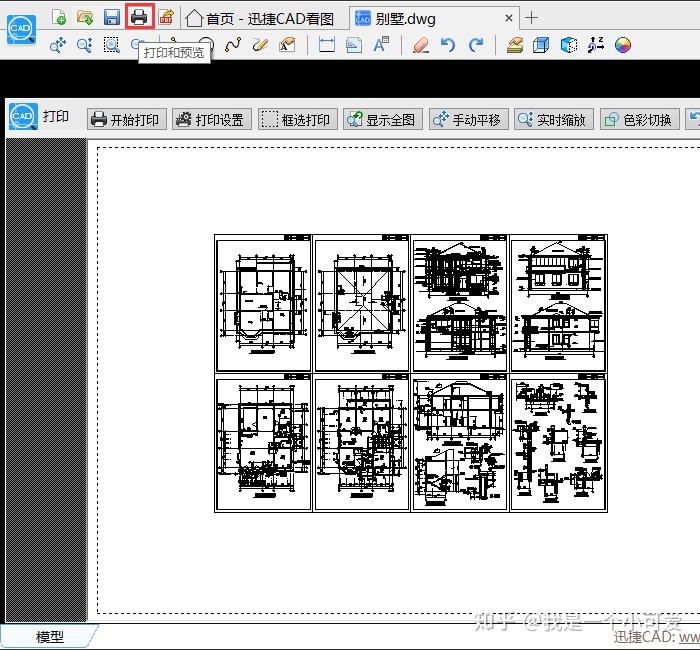
4.在打印图纸之前,可以在点击一下【打印】界面中的【色彩切换】选项,将图纸中的色彩颜色进行切换,这样就是为了避免图纸打印出来显示不清楚的状况。
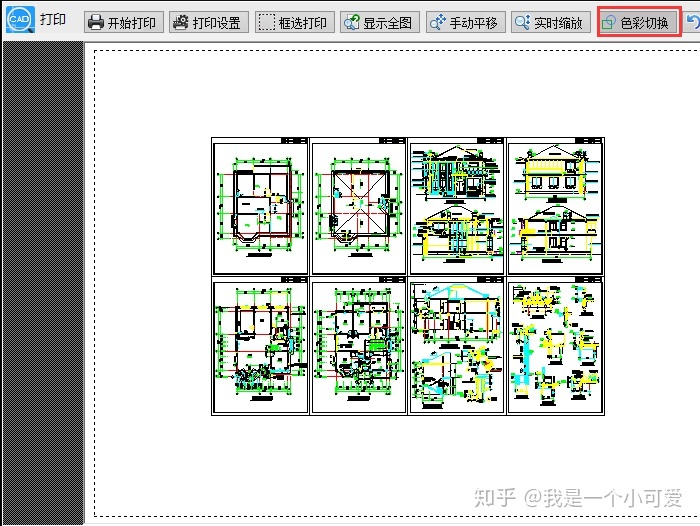
5.然后点击【打印设置】命令选项后,进入到打印设置界面中,可以对打印图纸的纸张大小进行设置,还可以设置图纸打印方向(有横向以及纵向),设置完成后点击【确定】按钮就好了。
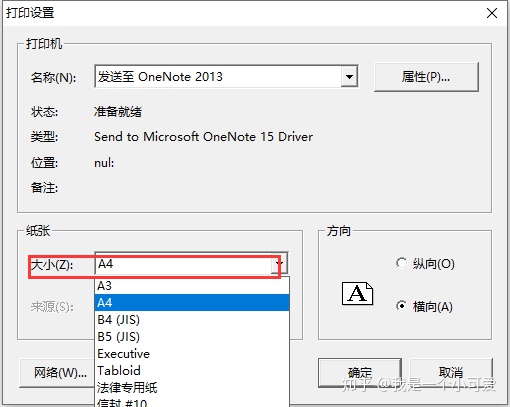
6.接下来,我们就可以点击打印界面中的【开始打印】选项按钮了,按照以上操作方法打印出的图纸就不会显示不清楚了。
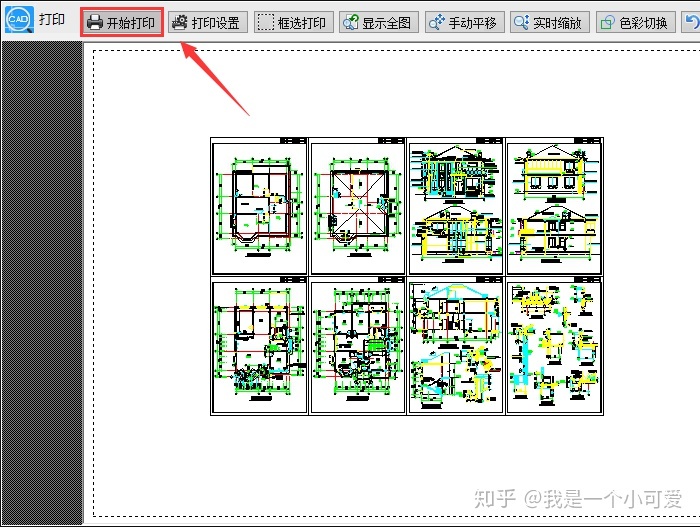
希望对大家有帮助。






















 被折叠的 条评论
为什么被折叠?
被折叠的 条评论
为什么被折叠?








